NoteIcon是一个方便的笔记本,另附锁屏、激活/禁止屏保、关闭/重启计算机、时钟和万年历等功能。在编程、上网时经常需要保存一些临时性的东西,如果用Windows提供的Notepad来保存,则启动、保存、文件管理都是问题,这是一个类似随意贴的东西,用户只管往上贴、往下拷和删除,而不用操心怎么存。支持拖拽操作(drag-drop)。NoteIcon自带的时钟和万年历也非常不错。
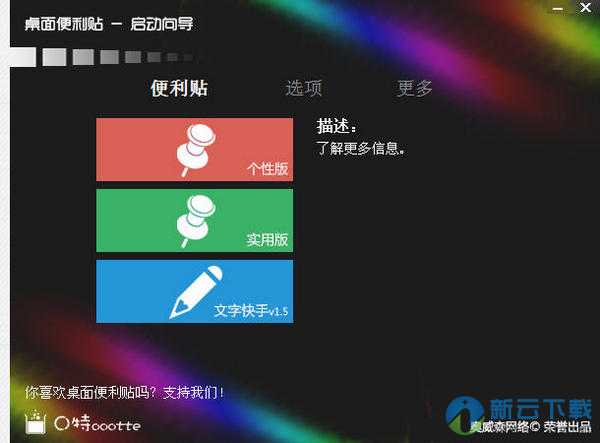
软件介绍
若您在某个网页或者文档中遇到什么内容需要临时复制一下,从开始菜单里面打开记事本是否太麻烦?
赶快使用桌面便利贴吧!您可以随意地将一个便签放在桌面上,想粘就粘,随心所欲!
定时提醒、更换皮肤、快速保存、开机启动等十余项强大功能等你体验!
使用技巧
桌面便利贴其实功能非常丰富。有部分网友提问“怎么才能让桌面便利贴开机启动?”、“为什么桌面便利贴不能记忆我输入的内容呢?”,其实很简单,只需要在桌面便利贴启动向导中设置就可以了,非常简单!
首先双击桌面上的便利贴图标,进入启动向导,依次点击“选项”和“桌面便利贴高级设置”就会出现如下图所示的对话框。
高级设置
高级设置可以设置除皮肤、字体以外的许多设置,绝对能满足您的需要。高级设置中分为“全局设置”、“个性版设置”(针对桌面便利贴个性版)和“实用版设置”(针对桌面便利贴实用版)
在全局设置中,如果您需要让桌面便利贴个性版或者实用版开机启动,请先勾选“运行启动向导后自动运行个性版(/实用版)桌面便利贴”,这样一来,只要运行启动向导就会马上同时运行个性版(/实用版)桌面便利贴了。
但是这样还不会让个性版(/实用版)桌面便利贴开机启动,您还需要勾选“桌面便利贴启动向导随系统启动”。到这里,就设置完成了。
如果您还需要让启动向导运行并打开桌面便利贴个性版(/实用版)后,自动退出的话,同时勾选“并自动退出启动向导”即可。
个性版设置
“记忆便利贴中的文字”可以把退出时便利贴中的文字记忆下来,下次再打开可以自动显示;
“保持窗体最前”可以让您的便利贴永远保持在其它窗体的前端,不会被遮盖;
“自定义快速保存路径”即修改“快速保存”功能的保存位置。个性版桌面便利贴“快速保存”功能的默认保存位置在桌面上。
实用版设置
“记忆便利贴大小”可以让便利贴下次打开时和上次是同一大小;
“记忆便利贴位置”可以让便利贴下次打开时和上次在同一位置;
“记忆便利贴透明度”可以让便利贴下次打开时和上次是同样的透明度;
“记忆便利贴中的文字”可以把退出时便利贴中的文字记忆下来,下次再打开可以自动显示;
“自动吸附桌面边缘”可以让便利贴在靠近桌面边缘时有自动吸附效果。
更新日志
个性版便签添加边缘自动隐藏功能;
个性版便签修复无自动保存的问题;
实用版便签修复无法设置字体颜色的问题;
个性版便签新增高透明和低透明选项;
吸附屏幕边缘的效果优化;
个性版便签支持使用五个便签;
一些人性化改进。
∨ 展开

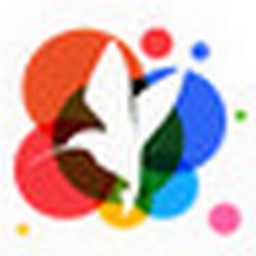 小鸟壁纸电脑版
小鸟壁纸电脑版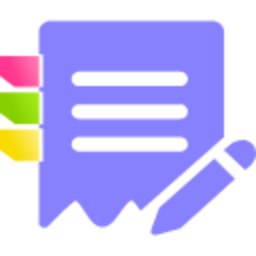 好用便签win
好用便签win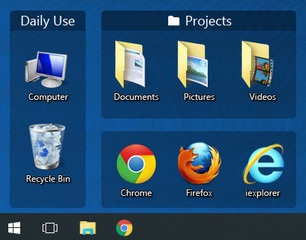 Fences4栅栏桌面
Fences4栅栏桌面 Fences5中文版
Fences5中文版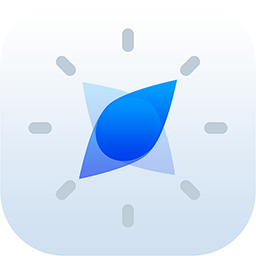 芝麻时钟电脑版
芝麻时钟电脑版 虚拟桌宠模拟器最新版
虚拟桌宠模拟器最新版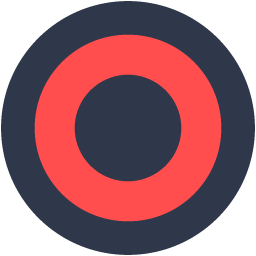 Yolk专注计时器
Yolk专注计时器 RetroBar任务栏自定义外观
RetroBar任务栏自定义外观 悬浮提词器电脑版
悬浮提词器电脑版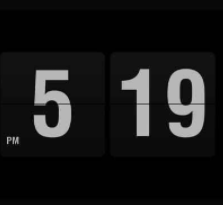 FlipIt时间屏保
FlipIt时间屏保 显示器亮度调节器软件
显示器亮度调节器软件 Amaze屏保
Amaze屏保 萨卡班甲鱼桌宠
萨卡班甲鱼桌宠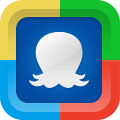 2345桌面电脑版
2345桌面电脑版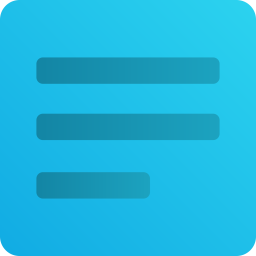 Textylic笔记小部件
Textylic笔记小部件 Magic Wallpaper
Magic Wallpaper GLShadertoy
GLShadertoy 雨滴桌面Rainmeter软件
雨滴桌面Rainmeter软件 小鱼便签电脑版
小鱼便签电脑版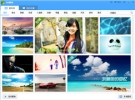 360壁纸电脑版
360壁纸电脑版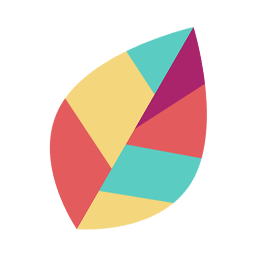
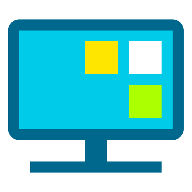

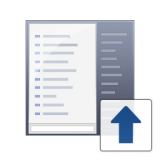



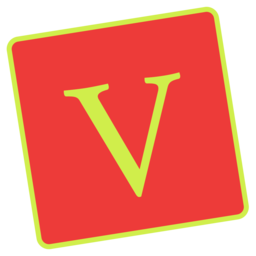
 靓虾桌面
靓虾桌面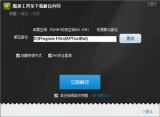 酷屏桌面工具条
酷屏桌面工具条 酷鱼桌面
酷鱼桌面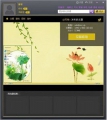 魔法桌面美化王
魔法桌面美化王 Windows多桌面小助手
Windows多桌面小助手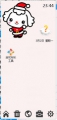 梦的桌面
梦的桌面 苹果桌面软件
苹果桌面软件 WinCalendar(桌面工具)
WinCalendar(桌面工具) UPUPOO动态桌面壁纸 3.2.2.1 官方最新版
UPUPOO动态桌面壁纸 3.2.2.1 官方最新版 元气动态桌面 2023.3.16.925 官方版
元气动态桌面 2023.3.16.925 官方版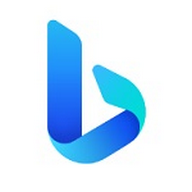 Bing Wallpaper 2.0.0 正式版
Bing Wallpaper 2.0.0 正式版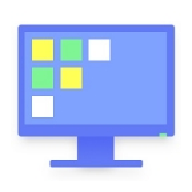 腾讯桌面整理 独立版 3.3.1477.127 官方版
腾讯桌面整理 独立版 3.3.1477.127 官方版 雨滴桌面秀 4.5.12.361 电脑版
雨滴桌面秀 4.5.12.361 电脑版